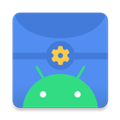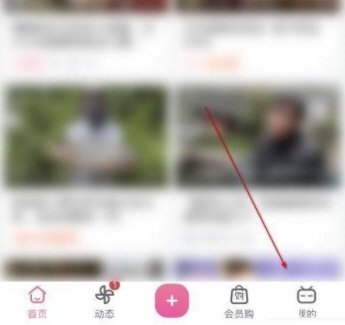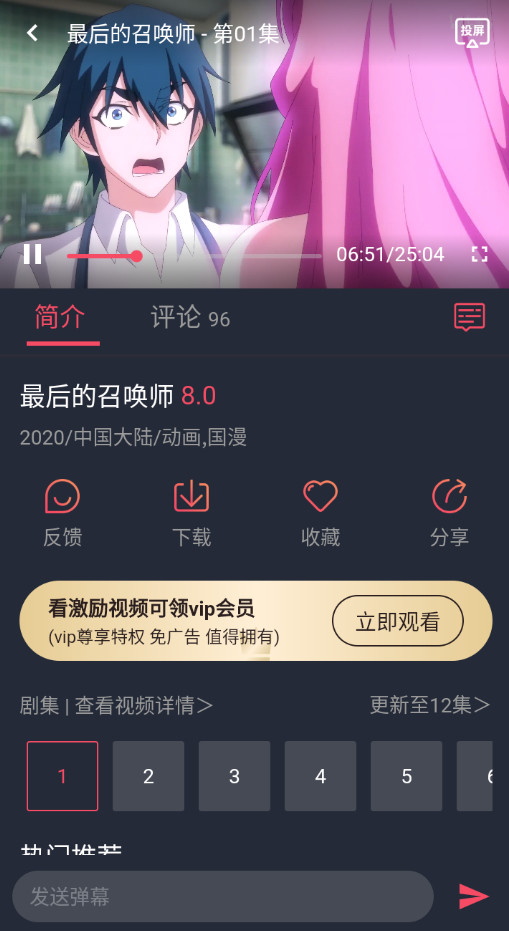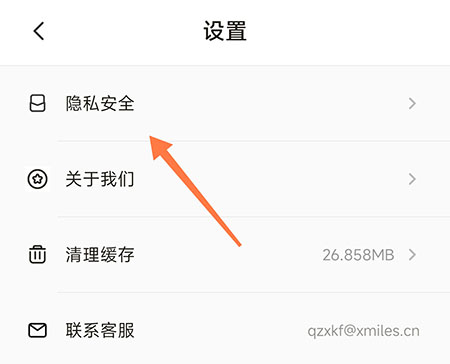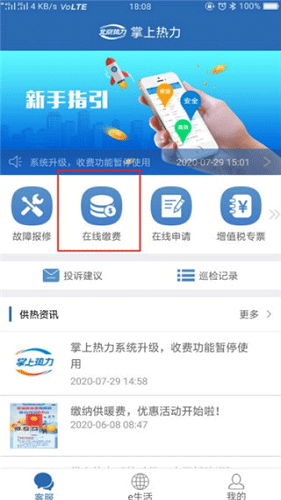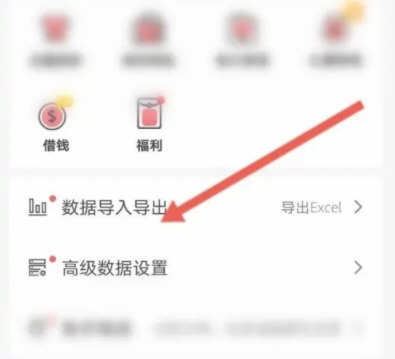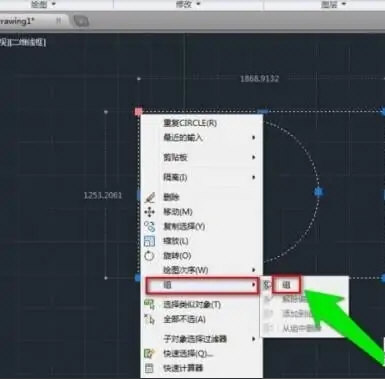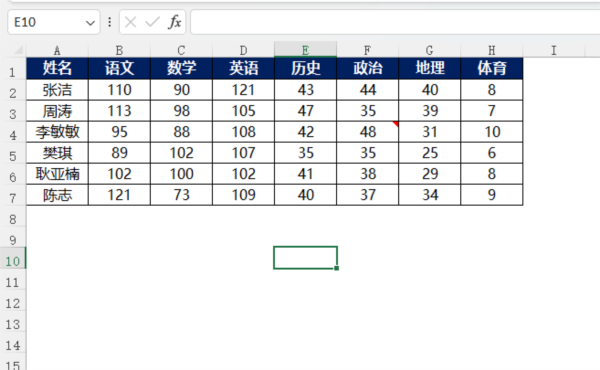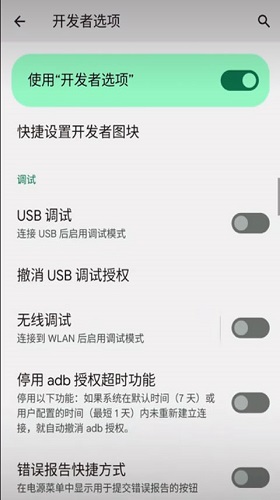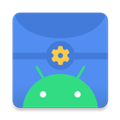
scene官方最新版
- 类型:系统工具
- 系统:Android
- 大小:7.46 MB
- 更新:2023-11-20 08:11:40
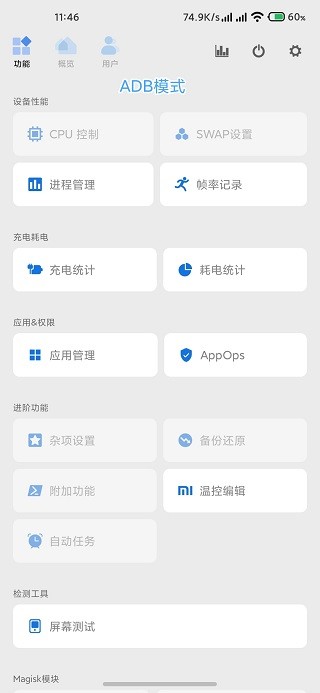
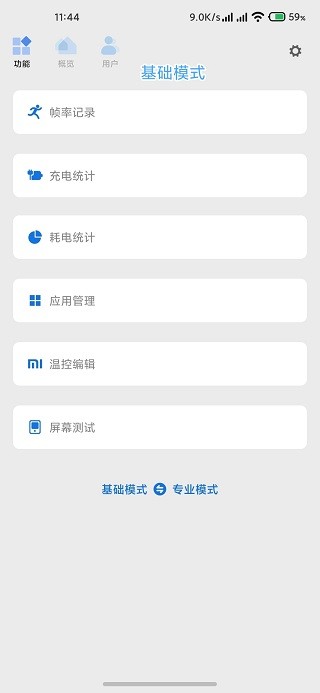
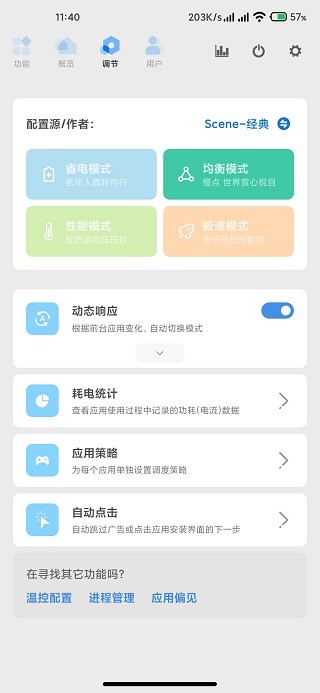
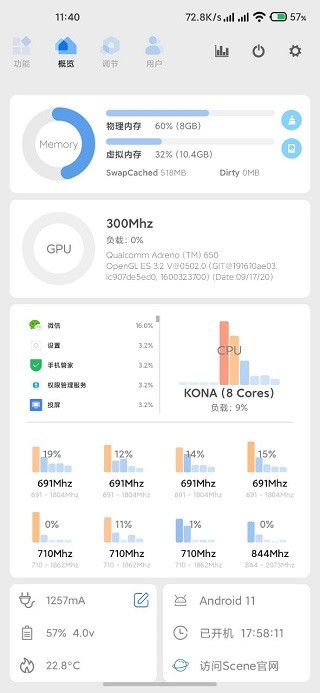
scene工具箱是一款功能强大的手机辅助软件,它能够全面的监控和掌控你的手机状态,通过这个scene软件,你可以清晰了解到手机的内存占用、应用管理、电池消耗、处理器负载等所有运行数据,特别是在玩游戏的过程中,它可以帮助你实时监测手机是否过热过慢,这个最新版本增加了多种实用功能,比如详细的手机性能检测、各种应用场景模式、手势操作等,能够满足用户的不同使用需求。
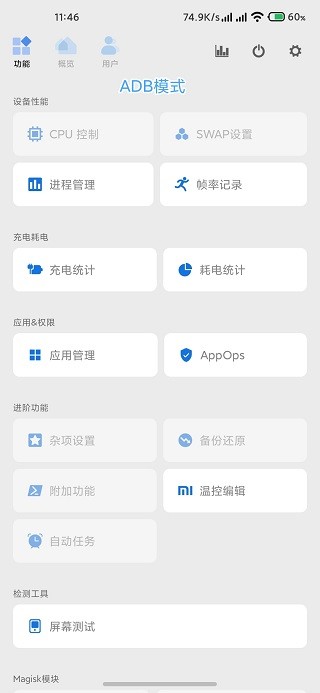
1、后台管理:目前功能较弱,需要配合辅助功能使用
离开销毁:被勾选的应用,在离开主界面后立即销毁相关进程(不能阻止其自动重启)
缓存清理:每次应用切换后都执行缓存清理命令,可能会有点耗电,但内存可用会变高
2、xposed功能:在xposedinstaller中勾选即可,无需其它设置
王者荣耀高帧率模式:运行王者荣耀时,伪装成mi5
3、系统状态显示:打开微工具箱app的首页
电池信息:实际容量/设计容量电池温度电池状态电量百分百
电源状态:充电/放电速度充电加速状态
核心温度(仅供参考);温控温度(仅供参考);可用空间
4、性能配置:配合辅助功能使用
应用配置:勾选应用,点击底部的勾选按钮来指定所选应用的模式
配置文件:在此选项卡下,挑选你喜欢的调节风格
允许更高性能:可配合性能模式一键切换使用
能源适配:在电量不足时强制省电模式,电量充足时强制极速模式
dpi修复优化:修复由于调整api导致miui相册、系统更新界面错误等问题,并缩小性能监视器悬浮窗大小(方便在游戏时使用,不要挡着界面)
5、备份还原:通过左侧抽屉菜单打开
备份boot:提取当前boot为/sdcard/boot.img
备份recovery:提取当前recovery为/sdcard/recovery.img
刷入boot:选择一个img文件作为boot刷入
刷入recovery:选择一个img文件作为recovery刷入
系统打包:打包当前系统system分区、boot分区为卡刷包,暂不支持基带打包
6、辅助功能:需要在系统辅助功能中开启,建议也允许本应用开机自启动
后台管理开关
动态响应(性能配置)开关
静默安装:帮你点安装按钮,但是如果有应用安全检查过程,我就没办法了;
充电加速:尝试反叛你的系统内核,调整充电电流上限(在nubiaz11上测试,低电量时起码可以提高50%的速度,并不会对所有设备有效)。如果没效,请确保充电器和数据线正常,并让本应用加入后台白名单避免加速服务被休眠;
电池保护:一个临时脑补出来的浅充浅放理论设置,不那么好用,如果你发现你的手机直接不充电了...重启一下吧~
主体界面和功能布局的重排
这部分主要是改善便利性和美观度,其主要变化在之前发布的Alpha1中已经体现出大部分。
底层重构
这部分工作几乎占据了scene首个公测版一半的开发时间。最直观的表现就是,加入了基础模式、ADB模式,即使是没有ROOT的用户,现在也能体验一些便利的小功能(如 帧率统计、进程管理、应用管理、性能监视器)。其次就是,全新底层的scene,运行过程中不会再时不时弹出已获取Root权限提示。
优化修复
scene对一些已有功能进行了重构和优化,包括新的自动任务(原 系统场景)、应用偏见、充电统计、耗电统计、帧率统计等。
新的功能
全新功能的话主要是 屏幕测试(你的新机屏幕又绿又断层)、Appops、Magisk模块加入,后两项都还只是初级雏形,会在后续的更新中完善。
版本/功能
从scene Alpha2开始,使用完整功能需要付费购买专业版。未付费用户可短期试用完整
scene有了ADB模式(免费) 可开『帧率记录』,还有针对游戏的帧率录制方案,兼容高安卓版本(如:Android12)。平民玩家可以用它替代 Perfdog 来监测手机游戏运行时 CPU与GPU性能、温度、耗电、帧率等,并记录曲线。而且仅需手机APP 就行,免接数据线更方便。
sceneADB模式 需要 adb权限来激活。安卓11以上支持无线调试,这时身边没有电脑可以用『黑阈』来激活 scene ADB模式。安卓12 (realme UI 3.0) 可以下载由 Scene 开发者提供的激活脚本到手机本地后,在黑阈执行指令运行脚本激活。
下文以真我GT2 Pro realme UI 3.0 Android12为示例,做详细图文教程,跟着图文一步步走就能学会使用啦。
准备工作
下载、安装需要用到的两个 APP (scene、黑阈)以及scene ADB模式 激活脚本;
开启开发者模式
设置 - 关于手机 - 版本信息 - 连续点击版本号 - 确认已处于开发者模式。
启动黑阈服务
①打开黑阈-允许发送通知-允许;
②同意隐私政策-开始使用黑阈;
③在向导页向左滑动-使用-进入黑阈
开启无线调试
①安卓12 支持无线调试,进入黑阈自动弹窗提示启动方法,这里首先点击『开发者选项』。
②跳转到开发者选项,上滑到接近最底部,开启『禁止权限监控』。
③继续在开发者选项,下滑屏幕到接近顶部位置,打开『USB调试』与『无线调试』两个开关。
④当弹窗『要允许通过此网络进行无线调试吗?』勾选始终允许并确认『允许』。
无线调试启动黑阈服务
①开发者选项-点击进入无线调试-三指上滑使用应用分屏
②或点击『多任务界面-开发者选项右上角「┇」-分屏』;
③分屏后打开黑阈-点击『无线调试端口』
使用配对码并输入调试端口
④点击上半区域 『使用配对码配对设备』
⑤在黑阈输入显示的『WLAN 配对码』,在图中是 934337,每次使用配对码都会刷新随机数字。输入配对码后点击『无线配对』。
⑥无线配对成功,提示『已连接到无线调试』。若提示权限不足:在设置-系统设置-开发者选项,上滑到接近最底部,开启『禁止权限监控』。
黑阈执行指令
①上一步配对成功后,按住中间『 … 』上滑关闭分屏并进入黑阈
②黑阈主界面-点击左上角“三道杠”打开菜单
③选择『执行指令』
④复制整行指令,粘贴到黑阈,点击『纸飞机图标』运行 Scene5 ADB激活脚本。显示『Scene-Daemon OK! ^_^』表示激活成功。
sh /storage/emulated/0/Download/scene_adb_init.sh
ps:执行成功与否,取决于是否重命名激活脚本,以及是否移动激活脚本到『手机存储/Download』文件夹。使用[ ]解释指令:sh[用shell执行脚本] /storage/emulated/0/[表示手机内部存储]/Download[所在文件夹]<脚本文件名> 。
scene工具箱可以让你更好地管理手机,充分发挥手机性能,得到更流畅的使用体验,它就是你手机的专业管家,能够时刻保持对手机状态的掌控,避免各种问题的出现。